Vandaag zullen we proberen te begrijpen hoe we de incognitomodus in verschillende browsers kunnen inschakelen. Deze taak is vrij eenvoudig, maar niet iedereen weet hoe deze moet worden geïmplementeerd. In feite duurt het maar een paar minuten. Wat kunt u met deze modus doen? Waarom trekt het zoveel gebruikers?
Modusmogelijkheden
Wanneer u nadenkt over het inschakelen van de incognitomodus, moet u volledig begrijpen wat de gebruiker precies wil doen.
In eerste instantie stellen de applicatie-instellingen, na het installeren van de internetbrowser, de parameters in voor het opslaan van geschiedenis, cookies en andere informatie waarmee de browser zal werken. Maar u kunt het gebruik van het hulpprogramma verbergen door de "incognito" -modus te activeren.
Als iemand deze status van recensent heeft, dan:
- browsegeschiedenis wordt niet opgeslagen;
- alle nieuwe cookies worden verwijderd na het sluiten van de browser;
- de geschiedenis van het automatisch invullen van formulieren wordt niet bijgewerkt;
- alle profielinstellingen worden gereset (maar alleen als je incognito werkt);
- downloadgeschiedenis verschijnt niet;
- algemene browserinstellingen en bladwijzers worden opgeslagen.
Met andere woorden, een persoon laat eenvoudigweg geen sporen achter van het gebruik van de browser. Soms kan deze regeling van pas komen. Bijvoorbeeld als de gebruiker besluit een computer in een internetcafé te gebruiken.
"Chroom" en inclusie
Het activeren van de incognitomodus in Chrome is eenvoudig. Echter, zoals in elke andere browser. Het is vermeldenswaard dat de browserstatus die wordt bestudeerd beschikbaar is in alle programma's voor toegang tot internet.
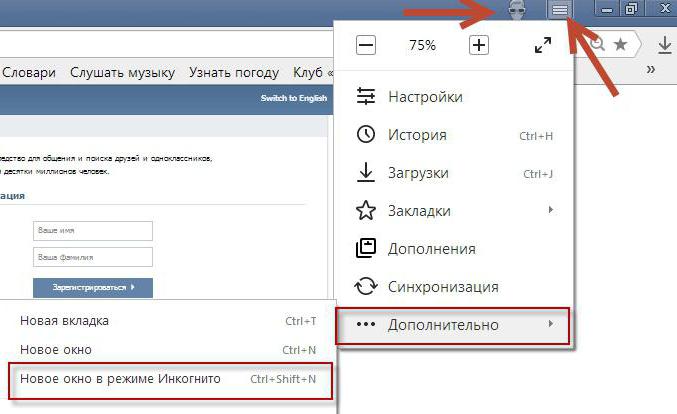
Het inschakelen van "incognito" in Chrome gaat als volgt:
- Ga naar de browser.
- Klik op de knop in de rechterbovenhoek die verantwoordelijk is voor het openen van het applicatiemenu. In Chrome is dit een besturingselement met 3 stippen boven elkaar.
- Selecteer 'Nieuw venster in incognitomodus'.
Het is gebeurd! Er wordt een nieuw browservenster geopend dat verantwoordelijk is voor de genoemde browserstatus.
Bovendien kun je in Chrome je idee tot leven brengen door op de toetsencombinatie Ctrl + Shift + N te drukken. Je moet de knoppen ingedrukt houden in de browser. Anders ziet de gebruiker een nulresultaat.
In MozillaFireFox
Je zult iets anders moeten handelen als iemand met Mozilla werkt. Niettemin zal het algoritme van acties nog steeds uiterst eenvoudig en begrijpelijk blijven.
Hoe schakel ik de incognitomodus in Mozilla in? Om uw idee tot leven te brengen, heeft u het volgende nodig:
- Ga aan de slag met de browser.
- Klik op de knop met 3 horizontale lijnen. Deze bevindt zich aan de rechterkant van de adresbalk.
- Klik op het blok 'Privévenster'.
Alle. Het is raadzaam om nog een punt te controleren. Het gaat om het behoud van de geschiedenis. Om dit te doen, moet u naar de applicatie-instellingen gaan en in het gedeelte 'Privacy' de optie 'Ik zal het niet onthouden' instellen.
Net als bij Google kan de incognitomodus in Mozilla worden geactiveerd via het toetsenbord. In dit geval moet u Ctrl + Shift + P tegelijkertijd ingedrukt houden.
Yandex en gegevens verbergen
Maar dat is niet alles. De moderne wereld zit vol met verschillende browsers. We zullen alleen degenen overwegen waar in Rusland veel vraag naar is.
Het volgende programma in de rij is Yandex.Browser. Veel gebruikers werken ermee. Het algoritme van acties zal enigszins doen denken aan de instructies voor Chrome.
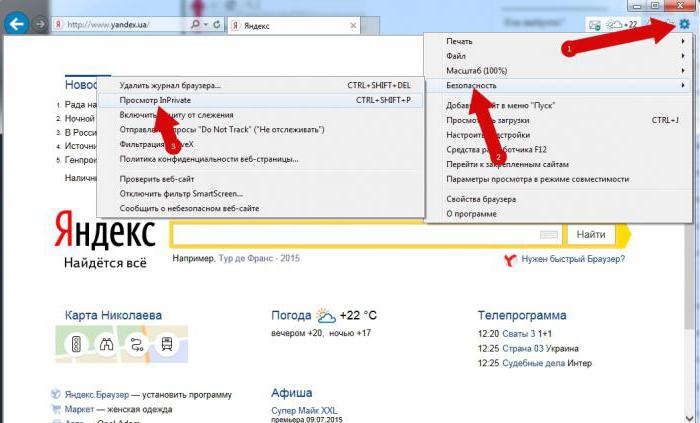
De "incognito" -modus in Yandex.Browser wordt als volgt geactiveerd:
- Meld u aan bij Yandex.Browser.
- Klik op de knop die verantwoordelijk is voor het hoofdmenu van het hulpprogramma. Meestal is dit een besturingselement met horizontale lijnen.
- Selecteer "Geavanceerd".
- Ga naar de regel "Incognitomodus".
- Klik op LMB (linkermuisknop) op het overeenkomstige menu-item.
Als je goed kijkt, zul je merken dat je met Yandex de "onzichtbare" modus kunt openen met dezelfde toetsencombinatie als "Chrome". Daarom kan deze methode ook met succes worden gebruikt.
Bij de Opera
Hoe schakel ik de incognitomodus in Opera in? Om dit te doen, moet u de ingebouwde browserinstellingen gebruiken.
Het algoritme van acties komt neer op het uitvoeren van de volgende stappen:
- Open Opera.
- Klik op de merkbrowserafbeelding in de linkerhoek van het programma (boven).
- Selecteer 'Tabbladen uit venster'.
- Klik op ‘Een privétabblad maken’.
In Opera kan de browserstatus die u studeert worden toegewezen met behulp van dezelfde knoppen als in het geval van Yandex. Het belangrijkste is om op het actieve tabblad van het hulpprogramma te staan.
Internet Explorer
Nieuwste populaire browser - Het is niet erg populair onder gebruikers, maar mensen moeten er nog steeds mee werken.
Hoe kan ik in deze situatie de incognitomodus inschakelen? In Verkenner moet je het volgende doen:
- Voer het programma uit.
- Klik met de cursor (linkermuisknop) op de tandwielafbeelding. Het bevindt zich rechtsboven in het venster, niet ver van de adresbalk.
- Ga naar "Beveiliging" - "InPrivate-navigatie".
Dat is alles. U kunt de privémodus openen met Ctrl + Shift + P.
Universele oplossing
Maar er is een heel andere aanpak. Het zal u helpen snel de privémodus van elke browser te openen.
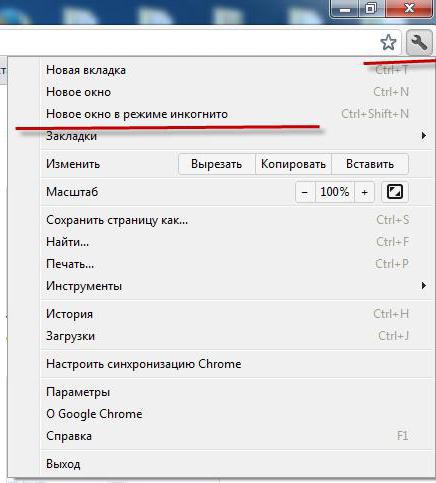
Om uw idee tot leven te brengen, heeft u het volgende nodig:
- Geef het browserpictogram op de taakbalk weer. Dit is de ruimte rechts van "Start".
- Klik met de rechtermuisknop (rechtermuisknop) op de gewenste browserknop.
- Selecteer "Incognito inschakelen" (privémodus/venster).
- Zo kun je direct de gewenste modus activeren zonder in te loggen in de browser.
We maakten kennis met alle manieren om de InPrivate-status in internetbrowsers in te schakelen.





